Teamface新手指引
欢迎加入TeamFace企典,您的一站式企业管理自定义平台!
我们旨在为您量身打造最适合的企业管理解决方案,解决实际管理难题,提高效率,降低成本。主要功能包括:【客户管理管理】、【人力资源管理】、【办公自动化】、【项目管理】、【进销存管理】、【供应商管理】、【行政管理】、【财务管理】、【会员管理】等,一手掌握所有工作情况,帮助企业实现信息化、数据化、智能化的一站式管理。
这份操作指南希望能助您快速掌握TeamFace的使用方法。
接下来,一起来玩转TeamFace各大功能应用吧!
温馨提示:TeamFace采用了在列表、详情页直接「编辑即保存」的系统使用方式,省去了需要再次点击「保存」的二次操作。1 、TeamFace注册
2 、TeamFace登录
3 、团队成员搭建
4、了解角色权限
5 、移动端下载1、 TeamFace注册进入TeamFace网站首页
(https://www.teamface.cn),点击右上角
【注册】按钮,输入手机号获取验证码,完善个人信息即可。
成功提交信息会进行审核环节,审核通过后即可登录使用Teamface系统。
【登录密码】 Teamface目前支持一个手机号注册多个企业账号,若您已加入过企业,注册新的企业账号时登录密码可输入目前所用密码,若输入的新密码与目前所用的密码不一致,新密码将覆盖老密码,以新密码为主。
2 、TeamFace登录 注册成功后,有2种方式可登录TeamFace系统:
【密码登录】、【扫码登录】 【密码登录】 直接输入注册的
【手机号码】+
【密码】即可登录TeamFace系统。
提示:建议勾选上
「一周内自动登录」,省去二次登录重复输入帐号密码的过程,前提是基于电脑纯个人使用的情况下。
【扫码登录】使用
【TeamFace手机端】APP直接扫一扫登录,前提是手机需下载APP。
【引导页】
【企业所有者】角色首次登录TeamFace系统后台时,系统会自动弹出【引导页】,您可以自由选择,一键安装应用模块。
【新手指引】
当新账户首次登录TeamFace系统时,将自动弹出【新手指引】,为您初步介绍TeamFace系统功能操作区域。
3 、团队搭建
概述添加同事加入到您的团队,实现随时随地与团队成员共同推进目标成果,了解每人每事过程;
您可以使用
「上传员工」进行批量上传成员信息,让团队成员快速加入团队进行协作;
- 「企业所有者」、「系统管理员」角色可以维护团队的组织架构,包括团队的部门、岗位、角色设置等;
- 「企业所有者」、「系统管理员」角色可以维护成员上下级关系,让上级随时随地了解下属工作进展。
【团队搭建操作说明】
【注册团队】点击查看:注册团队帮助指引 【添加成员】注册成功后,登录TeamFace系统,在企业后台
【成员管理】中,可以添加您的同事一起协作办公,系统为您提供2种添加方式:
「直接手动添加」、
「批量上传添加」。可通过任何一各种方式添加同事。
【添加成功】添加成功后,系统会自动发送短信给到您的同事,短信内容包含登录密码,您也可以通过
「激活提醒」方式告知对方激活登录。
【
组织架构操作说明】
(1)在成员管理页面,只有企业所有者、系统管理员可以维护团队的部门结构,点击
【维护】即可
「添加子部门」、「编辑部门」、「删除部门」,非管理员在前端可以查看团队组织架构,如下图所示:
(2)点击
【职务管理】即可对团队的岗位职务进行维护,系统默认只有
「成员」,您可以进行
「新增」、「编辑」、「删除」操作。如下图所示:
(3)在
【成员管理】中,您可以通过
「编辑」维护成员的个人信息,包括姓名、角色、所属部门、主部门、职务等信息,如下图所示;
(4)点击选择列表成员数据,您可以
「调整成员部门」、「更换成员角色」、「提醒未登录系统的成员」、「停用已离职成员」。如下图所示:
(5)点击
【已停用的员工】,即可
「启用」或
「删除」已离职的成员。
4、了解角色权限
概述 在一个团队中,角色不止一种:可能是技术部门的负责人,也可能是产品部门的一个产品经理;所以,我们要对不同场景下的角色进行数据权限及功能权限的区分。
【默认角色】:企业所有者、系统管理员、成员;企业所有者即公司注册人员;
【数据权限】:仅查看本人数据、查看本部门数据(包含下级子部门)、查看全公司数据;
【功能权限】:新增/导入、导出、编辑、共享、删除、转换、转移负责人、打印。
操作说明(1)点击
【角色管理】「企业所有者」角色默认所有权限且不可进行任何维护,仅一个账号。
「系统管理员」角色默认所有权限、权限及名称均不可进行维护,只能新增或移除成员。
「成员」角色的权限、名称、成员均可进行维护,如下图所示:
(2)点击
【新建分组】,填写分组名称即可成功创建新的分组,可维护分组信息,如
「新增角色」、「重命名」、「删除」如下图所示:
(3)点击
【新增角色】依次填写角色名称,所属分组,描述即可成功创建一个新角色,按自身实际需求勾选数据权限及功能权限点击保存即可,可对角色进行
「修改」、「复制」、「删除」操作。
「查看本部门数据」:包含其子部门的数据权限;比如深圳公司是一个部门,那么该角色自动有深圳公司部门下所有子部门的数据权限。
「复制角色」:将当前角色的所有数据权限,功能权限一一复制。
5、移动端下载APP移动办公,方便您随时随地就可以办公,提高企业成员之间的沟通与协作效率。
Teamface采用了在列表、详情页直接「编辑即保存」的系统使用方式,省去了需要再次点击「保存」的二次操作。移动端下载 您可以通过手机应用市场进行安装,iPhone手机端在App Store中直接搜索
「Teamface」进行安装,Android手机端可以在“应用宝,安智”两个市场中搜索
「Teamface」进行安装,这样方便您以后可以直接通过手机与同事沟通以及工作安装。
也可以通过浏览器直接访问
https://www.teamface.cn 来进行下载。



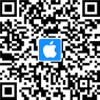 iPhone客户端下载
iPhone客户端下载
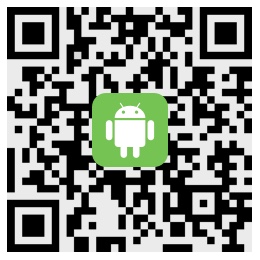 安卓客户端下载
安卓客户端下载